Android Phoneの写真をFacebookと同期する方法
認めようが嫌がろうが、私たちは愛していますFacebookで写真を共有する-主要なライフイベントから日常的なイベントまで。最近の更新により、Facebookはスマートフォン上の写真をFacebookアカウントに同期する機能を追加しました。 Androidデバイスで新機能を使用する方法は次のとおりです。
Facebookのバージョンを確認してください
の最新バージョンがあることを確認してくださいFacebookがインストールされました。この記事の執筆時点では、1.9.10です。バージョンを見つけるには、Facebookアプリを開き、メニューキーを押してから[バージョン情報]を押します。最新バージョンをお持ちでない場合は、Google Playストアにアクセスして、お使いのデバイスでアップデートが利用可能かどうかを確認してください。

モバイルアプリで写真の同期を有効にする
設定が完了したら、Facebookのメイン画面に戻り、もう一度メニューキーを押します。今回は設定に移動します。

次に[写真を同期]をタップします。

ポップアップを使用すると、同期時に使用する接続を選択できます:Wi-Fiまたはセルラー、あるいはその両方。

それでおしまい! お使いの携帯電話は、カメラの写真を自分だけに表示されるFacebookのプライベートアルバムに自動的に同期します。高解像度の写真を撮影し、品質を維持したい場合は、[モバイル経由で高解像度で同期]を選択します。

数分待つと通知が届きますFacebookが写真を同期していることをステータスバーに表示します。これが完了したら、通知をタップして写真ページに移動できます。下に[同期]という新しいタブが表示されます。これをタップすると、同期されたすべての写真が表示されます。

欠点の1つは、モバイルアプリから写真を削除することしかできず、共有できないことです。この機能はWebサイト専用です。
同期した写真を共有する
WebでFacebookアカウントにログインし、最近同期された写真の通知が表示されます。クリックすると、すべての写真が表示されます。ここから写真を編集および共有できます。インターフェースは新しいアルバムのアップロードに似ており、Facebookに精通していれば混乱しすぎないはずです。

写真をクリックして選択します。共有、送信、削除のいずれかを選択できるようになりました。これらの写真は、共有しない限り、あなた以外の誰にも表示されません。

この新機能は明らかにテスト中ですそのため、途中で問題が発生する可能性があります。私の場合、同期は迅速かつ簡単でした。同期の問題が発生した場合は、適切なインターネット接続があり、各写真が15 MB未満であることを確認してください。
まだこれを試しましたか?どうだった?以下のコメントで教えてください!


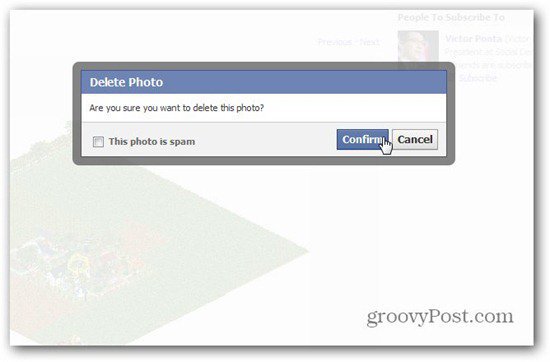


![macOS:写真が写真ストリームを同期しない[解決済み]](/images/howto/macos-photos-wont-sync-photo-stream-solved.png)



![マイクロソフトが私の電話をリリース–電話のバックアップなど[groovyDownload]](/images/freeware/microsoft-releases-my-phone-8211-phone-backup-and-more-groovydownload.png)
コメントを残す